MacBook luôn được biết đến là một thiết bị thanh lịch, mạnh mẽ và cực kỳ linh hoạt, đáp ứng tốt nhu cầu làm việc và giải trí của người dùng. Mặc dù bản thân chiếc laptop này đã rất ấn tượng, việc trang bị thêm một số phụ kiện “must-have” (nhất định phải có) có thể giúp bạn tối ưu hóa trải nghiệm sử dụng, bảo vệ thiết bị, mở rộng khả năng kết nối, cung cấp dung lượng lưu trữ bổ sung cho các quy trình làm việc sáng tạo, hoặc sạc thiết bị nhanh hơn bộ sạc tiêu chuẩn.
Từ những người dùng phổ thông, sinh viên cho đến các chuyên gia sáng tạo nội dung hay dân IT, việc lựa chọn đúng phụ kiện MacBook không chỉ giúp kéo dài tuổi thọ của thiết bị mà còn nâng cao đáng kể hiệu quả công việc và sự thoải mái cá nhân. Dưới đây là danh sách 10 phụ kiện hàng đầu mà mọi chủ sở hữu MacBook nên cân nhắc sở hữu để biến chiếc máy tính xách tay của mình trở thành một trạm làm việc toàn diện.
1. Ốp Lưng Bảo Vệ Chắc Chắn cho MacBook
Cũng như nhiều người dùng smartphone luôn cần ốp lưng để bảo vệ thiết bị, việc trang bị một chiếc ốp lưng chắc chắn cho MacBook là điều hiển nhiên để giữ gìn vẻ đẹp nguyên bản của nó. Thị trường hiện nay cung cấp vô số lựa chọn, từ ốp nhựa cứng trong suốt giữ nguyên thiết kế máy, đến các loại có màu sắc bắt mắt, cho phép bạn thể hiện phong cách cá nhân đồng thời bảo vệ vỏ ngoài MacBook khỏi những vết trầy xước và va đập không mong muốn.
Ví dụ, bạn có thể tìm thấy các loại ốp nhựa cứng giá phải chăng trên Amazon, với phiên bản trong suốt hoặc nhiều màu sắc khác nhau. Nếu bạn lo lắng về việc MacBook có thể vô tình rơi khỏi bàn, hãy cân nhắc đầu tư vào các loại ốp có đệm bảo vệ ở các cạnh (bumper hard cases) với khả năng chống sốc tăng cường. Đối với những ai yêu thích sự cao cấp, các thương hiệu như Spigen còn có ốp lưng với thiết kế vải dệt sang trọng, phù hợp cho MacBook Air M4 13 inch. Một lưu ý quan trọng khi mua ốp lưng là hãy đảm bảo chọn đúng mẫu và kích thước phù hợp với MacBook của bạn để tránh những sai sót không đáng có.
 Ốp lưng nhựa cứng màu đen bảo vệ cho MacBook trên nền trắng, thể hiện sự chắc chắn và thiết kế ôm sát.
Ốp lưng nhựa cứng màu đen bảo vệ cho MacBook trên nền trắng, thể hiện sự chắc chắn và thiết kế ôm sát.
2. Miếng Dán Bảo Vệ Chống Trầy Xước (Skin)
Nếu bạn muốn giữ nguyên vẻ ngoài tinh tế và cảm giác bề mặt nguyên bản của MacBook mà không muốn tăng thêm trọng lượng hay thay đổi kiểu dáng, việc dán một lớp skin trong suốt là một lựa chọn tuyệt vời. Những miếng dán này có khả năng bảo vệ lớp vỏ MacBook khỏi các vết trầy xước ngẫu nhiên khi bạn đặt máy trên bề mặt thô ráp, mang theo trong túi cùng các vật dụng khác, hoặc sử dụng trong môi trường bụi bẩn. Điều quan trọng cần nhớ là skin chỉ chống trầy xước, không có khả năng chống móp méo hay va đập mạnh.
Một miếng dán mờ trong suốt có giá khoảng 25 USD trên Amazon, bảo vệ cả mặt trên, mặt dưới và phần kê tay. Tuy nhiên, nếu bạn muốn cá nhân hóa MacBook của mình, dbrand cung cấp bộ sưu tập skin phong phú với nhiều họa tiết và màu sắc sống động, như skin Area 51 hoặc Teardown với giá khoảng 32 USD, giúp chiếc MacBook của bạn trở nên độc đáo và thể hiện cá tính riêng.
 Miếng dán trong suốt cho MacBook, giúp chống trầy xước mà vẫn giữ nguyên thiết kế của máy.
Miếng dán trong suốt cho MacBook, giúp chống trầy xước mà vẫn giữ nguyên thiết kế của máy.
 Bộ sưu tập miếng dán skin dbrand nhiều màu sắc và họa tiết độc đáo, cá nhân hóa vẻ ngoài cho MacBook.
Bộ sưu tập miếng dán skin dbrand nhiều màu sắc và họa tiết độc đáo, cá nhân hóa vẻ ngoài cho MacBook.
3. Túi Chống Sốc An Toàn Khi Di Chuyển
Nếu công việc đòi hỏi bạn phải mang MacBook theo mỗi ngày và bạn không thích những chiếc ba lô cồng kềnh, hãy cân nhắc đầu tư vào một chiếc túi chống sốc (laptop sleeve) chất lượng tốt. Phụ kiện MacBook giá cả phải chăng này cung cấp sự bảo vệ cần thiết cho thiết bị của bạn trong quá trình di chuyển.
Túi chống sốc có đủ mọi hình dáng, kích cỡ và màu sắc. Tùy thuộc vào ngân sách và sở thích, bạn có thể tìm mua một chiếc túi đơn giản với giá chỉ từ 12 USD trên Amazon. Ngoài ra, còn có nhiều lựa chọn với các màu sắc đồng nhất với giá khoảng 20 USD. Cá nhân tôi thường sử dụng một chiếc túi chống sốc có thêm ngăn phụ và quai cầm để tiện lợi hơn khi di chuyển, ví dụ như những mẫu túi giá khoảng 20-30 USD. Một số thương hiệu như Inateck còn cung cấp túi chống sốc với nhiều kích cỡ và màu sắc khác nhau để phù hợp với mọi nhu cầu.
 Túi chống sốc đựng MacBook màu xám với nhiều ngăn phụ và quai xách tiện lợi trên nền trắng.
Túi chống sốc đựng MacBook màu xám với nhiều ngăn phụ và quai xách tiện lợi trên nền trắng.
 Hai túi chống sốc laptop Inateck với các màu sắc và kích thước khác nhau, phù hợp cho MacBook.
Hai túi chống sốc laptop Inateck với các màu sắc và kích thước khác nhau, phù hợp cho MacBook.
4. Giá Đỡ MacBook Giúp Giảm Đau Cổ và Cải Thiện Tư Thế
Nếu bạn là người phải làm việc trên laptop cả ngày, tư thế ngồi không đúng có thể gây ảnh hưởng xấu đến sức khỏe, đặc biệt là vùng cổ và vai gáy. Thông thường, màn hình MacBook không được đặt ngang tầm mắt, dẫn đến tư thế cúi đầu về phía trước và gây căng thẳng cho cổ.
Việc sử dụng giá đỡ laptop không chỉ giúp điều chỉnh màn hình MacBook lên ngang tầm mắt, cải thiện tư thế làm việc mà còn giúp giải phóng không gian quý giá trên bàn làm việc của bạn. Có nhiều loại giá đỡ khác nhau trên thị trường, từ giá đỡ cố định bằng nhôm có giá khoảng 15 USD cho đến các loại giá đỡ có thể điều chỉnh độ cao và góc nghiêng linh hoạt hơn, phù hợp với mọi vị trí ngồi và dễ dàng mang theo khi di chuyển. Bạn cũng có thể chọn màu sắc giá đỡ phù hợp với MacBook hoặc không gian làm việc của mình.
 MacBook được đặt trên giá đỡ laptop kim loại có thể điều chỉnh độ cao, giúp cải thiện tư thế làm việc.
MacBook được đặt trên giá đỡ laptop kim loại có thể điều chỉnh độ cao, giúp cải thiện tư thế làm việc.
 Giá đỡ laptop Lamicall có thể điều chỉnh, thiết kế công thái học giúp giảm căng thẳng cho cổ và lưng.
Giá đỡ laptop Lamicall có thể điều chỉnh, thiết kế công thái học giúp giảm căng thẳng cho cổ và lưng.
5. Mở Rộng Cổng Kết Nối Với Hub USB-C Đa Năng
Các mẫu MacBook của Apple, dù là Air hay Pro, đều nổi bật nhờ thiết kế mỏng nhẹ và bền bỉ, mang lại tính di động cao. Tuy nhiên, để duy trì độ mỏng và tiết kiệm chi phí, Apple thường không trang bị nhiều cổng kết nối, đặc biệt là trên dòng MacBook Air. Mặc dù các mẫu sau MacBook Air M2 đã có cổng sạc MagSafe 3 riêng, nhưng với những ai vẫn dùng M1 MacBook Air chỉ có hai cổng USB-C, việc kết nối SSD, màn hình ngoài và sạc cùng lúc có thể trở nên bất tiện.
Nếu bạn thường xuyên gặp phải tình huống tương tự, việc đầu tư vào một chiếc hub USB-C là phụ kiện MacBook không thể thiếu. Tôi gợi ý Anker 8-in-1 USB-C Hub, cung cấp hai cổng HDMI (hỗ trợ 4K 60Hz), một cổng USB-C PD (công suất 85W), khe đọc thẻ SD và microSD, hai cổng USB-A cho ổ đĩa flash hoặc thiết bị ngoại vi không dây, và một cổng Ethernet. Nếu bạn tìm kiếm một lựa chọn phải chăng hơn, UGREEN Revodok 5-in-1 USB-C Hub là một sự lựa chọn lý tưởng với ba cổng USB-C, một cổng HDMI (giới hạn 4K 30Hz) và một cổng USB-C PD 100W để sạc.
 Hub USB-C đa năng Anker với nhiều cổng kết nối khác nhau như HDMI, USB-A, USB-C PD, Ethernet và khe đọc thẻ.
Hub USB-C đa năng Anker với nhiều cổng kết nối khác nhau như HDMI, USB-A, USB-C PD, Ethernet và khe đọc thẻ.
 Hub USB-C UGREEN Revodok 105 5-trong-1 màu xám, cung cấp các cổng kết nối cần thiết cho MacBook.
Hub USB-C UGREEN Revodok 105 5-trong-1 màu xám, cung cấp các cổng kết nối cần thiết cho MacBook.
6. Ổ Cứng SSD Di Động: Giải Pháp Lưu Trữ và Sao Lưu Dữ Liệu
Mặc dù bạn có thể không cần ngay lập tức sau khi mua một chiếc MacBook Air (256GB) hoặc MacBook Pro (512GB) cơ bản, một ổ cứng SSD di động là một trong những phụ kiện quan trọng nhất cho MacBook về lâu dài. Trong khi việc sử dụng thông thường dần làm đầy bộ nhớ của thiết bị, các tác vụ sáng tạo như chỉnh sửa ảnh và video, sản xuất âm nhạc hay phát triển phần mềm đòi hỏi một lượng lớn dung lượng lưu trữ.
Mua một ổ cứng SSD di động thường hợp lý hơn về mặt chi phí so với việc nâng cấp bộ nhớ trong của MacBook, đặc biệt nếu bạn có ngân sách eo hẹp. Ví dụ, nâng cấp bộ nhớ từ 256GB lên 1TB cho MacBook Air M4 có thể tốn 400 USD, trong khi bạn có thể sở hữu một ổ cứng SSD ngoài tốc độ cao 1TB chỉ với khoảng một phần tư mức giá đó. Tôi đã đầu tư vào Samsung T7 1TB portable SSD với giá 100 USD khoảng sáu tháng sau khi mua M1 MacBook Air (256GB). Ban đầu, tôi dùng nó để lưu trữ tất cả hình ảnh, tài liệu và các tập tin khác chiếm dung lượng trên MacBook. Dần dần, chiếc SSD này trở thành trung tâm lưu trữ cho tất cả các thiết bị của tôi.
 Ổ cứng SSD di động Samsung T7 màu đen trên nền trắng, giải pháp lưu trữ nhanh và dung lượng cao cho MacBook.
Ổ cứng SSD di động Samsung T7 màu đen trên nền trắng, giải pháp lưu trữ nhanh và dung lượng cao cho MacBook.
 Ổ cứng SSD Crucial X9 Pro được thiết kế riêng cho Mac, tốc độ truyền dữ liệu nhanh và bền bỉ.
Ổ cứng SSD Crucial X9 Pro được thiết kế riêng cho Mac, tốc độ truyền dữ liệu nhanh và bền bỉ.
7. Bàn Phím và Chuột Không Dây: Tăng Cường Thoải Mái Khi Làm Việc
Đối với những người thường xuyên làm việc tại nhà hoặc văn phòng, một bộ bàn phím và chuột không dây có thể giúp tăng khoảng cách giữa mắt và màn hình MacBook, đồng thời mang lại trải nghiệm làm việc thoải mái và công thái học hơn. Bạn có thể tìm thấy các bộ bàn phím và chuột nhỏ gọn từ Logitech với giá khoảng 55 USD, hoặc một bộ combo đầy đủ kích thước với giá khoảng 70 USD.
Nếu bạn muốn trải nghiệm gõ phím cao cấp hơn và đồng nghiệp không phiền tiếng ồn, hãy cân nhắc bàn phím cơ như Keychron K8 với giá 64 USD hoặc Logitech MX Mini với giá 130 USD. Về chuột không dây, một chiếc chuột cơ bản từ Logitech với độ phân giải quang học 1000 DPI có giá khoảng 15 USD. Cá nhân tôi đã sử dụng một biến thể của chuột Bluetooth Lenovo Silent giá 18 USD trong nhiều năm mà không gặp bất kỳ vấn đề gì.
 Bộ bàn phím và chuột không dây Logitech màu đen, mang lại sự thoải mái và tiện lợi khi làm việc với MacBook.
Bộ bàn phím và chuột không dây Logitech màu đen, mang lại sự thoải mái và tiện lợi khi làm việc với MacBook.
 Bàn phím cơ Keychron K8 TKL với layout 87 phím, kết nối không dây Bluetooth, tối ưu cho người dùng MacBook.
Bàn phím cơ Keychron K8 TKL với layout 87 phím, kết nối không dây Bluetooth, tối ưu cho người dùng MacBook.
8. Nâng Cao Năng Suất Với Màn Hình Ngoài
Đối với những người làm việc với các thiết kế 3D phức tạp, tệp CAD chi tiết, hoặc các bản phác thảo độ phân giải cao, việc sở hữu một màn hình ngoài có thể tăng cường đáng kể năng suất làm việc của bạn.
Tùy thuộc vào thông số kỹ thuật bạn tìm kiếm, bạn có thể chọn một màn hình giá phải chăng như Gigabyte M27Q 240 USD, với độ phân giải 1440p, tần số quét 165Hz, độ phủ không gian màu DCI-P3 92% và kết nối DisplayPort 1.2. Nếu bạn cần một màn hình ngoài cho mục đích chuyên nghiệp, nơi độ chính xác màu sắc là ưu tiên hàng đầu, bạn có thể chọn BenQ PD2706UA với giá 660 USD, cung cấp độ phủ P3 95%, Rec. 709 100% và sRGB 100%. Tùy thuộc vào màn hình bạn mua, bạn có thể cần mua thêm cáp kết nối phù hợp, chẳng hạn như cáp USB-C sang DisplayPort hoặc bộ chuyển đổi USB-C sang HDMI.
 Màn hình rời Gigabyte M27Q 27 inch kết nối với MacBook, nâng cao không gian làm việc và trải nghiệm hiển thị.
Màn hình rời Gigabyte M27Q 27 inch kết nối với MacBook, nâng cao không gian làm việc và trải nghiệm hiển thị.
9. Bộ Sạc Nhanh Đa Cổng Toàn Diện
Nếu bạn thường xuyên di chuyển với MacBook, việc sở hữu một bộ sạc GaN đa cổng có thể giúp bạn giảm thiểu số lượng bộ sạc phải mang theo bằng cách sạc đồng thời cả MacBook và iPhone của bạn.
Bạn có thể lựa chọn Anker Prime 100W USB-C GaN charger với giá 60 USD, cung cấp hai cổng USB-C và một cổng USB-A để sạc tổng cộng ba thiết bị cùng lúc. Hoặc bạn có thể chọn Belkin 112W GaN wall charger với giá 47 USD, trang bị ba cổng USB-C và một cổng USB-A, cho phép bạn sạc bốn thiết bị. Thay vì mang theo ba hoặc bốn bộ sạc với bốn sợi cáp, tất cả những gì bạn cần chỉ là các sợi cáp cần thiết và một bộ sạc GaN đa cổng duy nhất. Hãy nhớ rằng, nếu bạn sở hữu một chiếc MacBook Pro 16 inch với chip Pro hoặc Max, bạn sẽ cần ít nhất 140W công suất đầu ra để sạc tối ưu.
 Cục sạc nhanh đa cổng Anker GaN với các cổng USB-C và USB-A, cho phép sạc nhiều thiết bị MacBook, iPhone cùng lúc.
Cục sạc nhanh đa cổng Anker GaN với các cổng USB-C và USB-A, cho phép sạc nhiều thiết bị MacBook, iPhone cùng lúc.
 Cục sạc tường Anker 100W GaN nhỏ gọn, mạnh mẽ, sạc nhanh cho MacBook và các thiết bị USB-C khác.
Cục sạc tường Anker 100W GaN nhỏ gọn, mạnh mẽ, sạc nhanh cho MacBook và các thiết bị USB-C khác.
10. Khăn Lau Microfiber: Giữ MacBook Luôn Sạch Bóng
Khăn lau microfiber có lẽ là phụ kiện MacBook bị lãng quên nhiều nhất, nhưng nó lại cực kỳ hữu ích trong việc loại bỏ các hạt bụi bẩn bám trên màn hình và vỏ máy. Tôi sẽ không khuyên bạn mua chiếc khăn đánh bóng trị giá 20 USD của Apple, nhưng có nhiều lựa chọn khác trên Amazon với giá chỉ bằng một nửa.
Ví dụ, bạn có thể mua một gói sáu chiếc khăn lau microfiber với giá 10 USD. Ngoài ra, bạn cũng có thể mua một bộ sản phẩm bao gồm bình xịt vệ sinh và khăn lau microfiber, với giá khoảng 12 USD hoặc một gói lớn hơn với giá 20 USD. Việc giữ MacBook sạch sẽ không chỉ giúp thiết bị trông mới hơn mà còn đảm bảo trải nghiệm hiển thị tốt nhất và tránh các vấn đề về bụi bẩn làm ảnh hưởng đến linh kiện bên trong.
 Nhiều chiếc khăn lau microfiber màu xám, chuyên dụng để vệ sinh màn hình và vỏ MacBook.
Nhiều chiếc khăn lau microfiber màu xám, chuyên dụng để vệ sinh màn hình và vỏ MacBook.
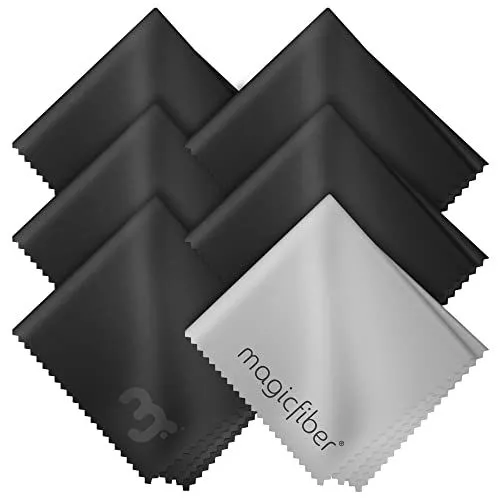 Gói khăn lau MagicFiber Microfiber gồm sáu chiếc, lý tưởng để làm sạch các thiết bị công nghệ như MacBook.
Gói khăn lau MagicFiber Microfiber gồm sáu chiếc, lý tưởng để làm sạch các thiết bị công nghệ như MacBook.
Kết Luận
Việc đầu tư vào các phụ kiện phù hợp không chỉ giúp bảo vệ chiếc MacBook yêu quý của bạn khỏi những hư hại không mong muốn mà còn mở rộng đáng kể khả năng của thiết bị, biến nó thành một công cụ làm việc hiệu quả và mang lại trải nghiệm sử dụng thoải mái nhất. Từ những phụ kiện bảo vệ cơ bản như ốp lưng và túi chống sốc, đến những công cụ nâng cao năng suất như hub USB-C, SSD di động, màn hình ngoài, hay bàn phím, chuột không dây – mỗi món phụ kiện đều đóng góp vào việc tối ưu hóa cách bạn tương tác với MacBook.
Hãy cân nhắc nhu cầu sử dụng cá nhân và ngân sách của mình để lựa chọn những phụ kiện MacBook thiết yếu nhất. Việc đầu tư đúng đắn sẽ mang lại giá trị lâu dài, giúp bạn tận dụng tối đa sức mạnh và sự tiện lợi mà MacBook mang lại. Bạn có đang sử dụng phụ kiện nào khác cho MacBook mà không có trong danh sách này không? Hãy chia sẻ những mẹo và phụ kiện yêu thích của bạn trong phần bình luận để cộng đồng độc giả tincongngheso.com cùng tham khảo nhé!